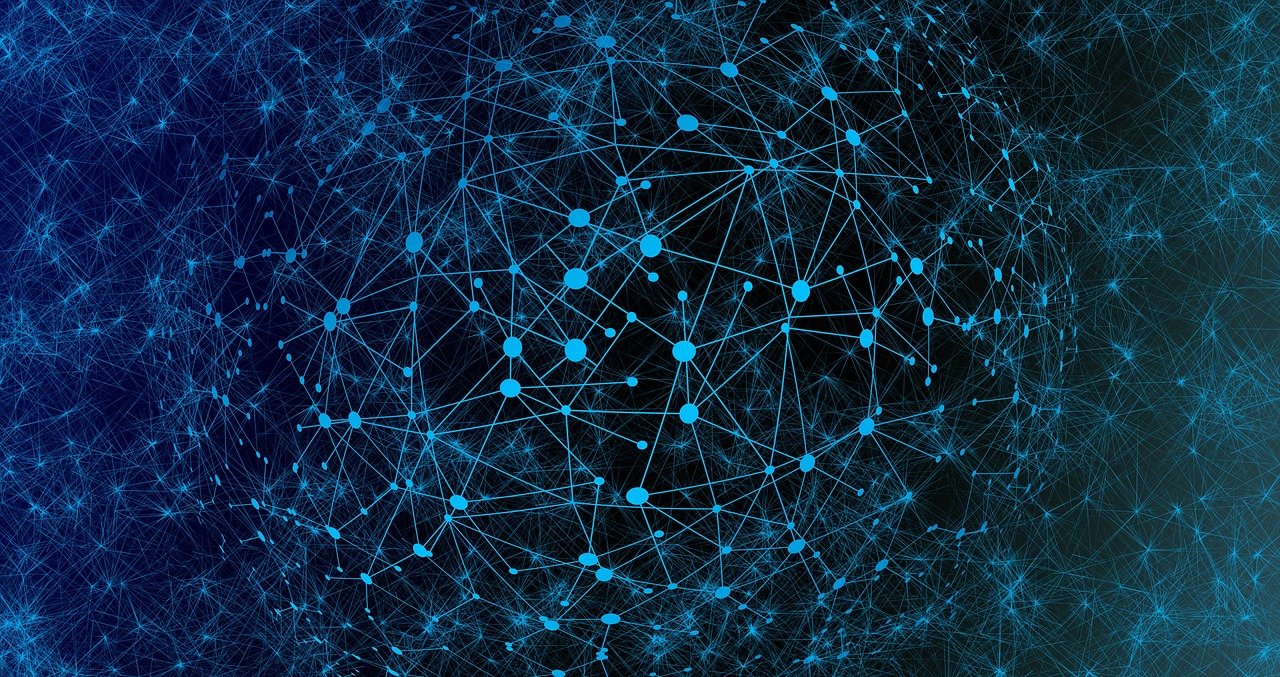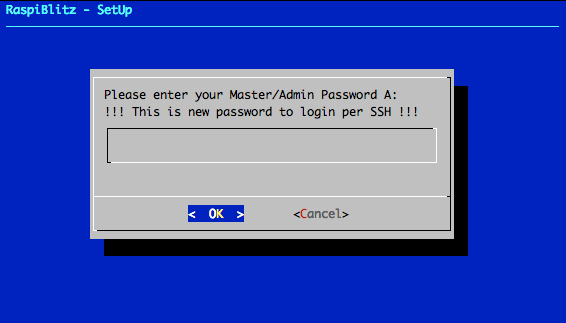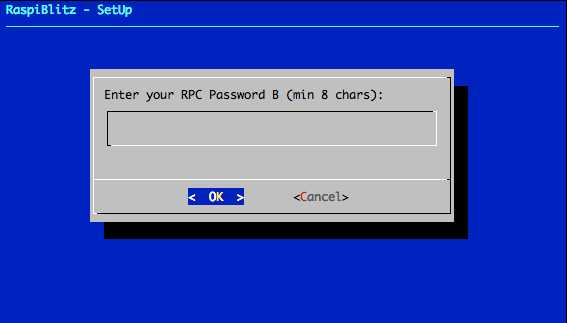Inhalt
Vorbereitungen
Blockzeit: 683587
Im vorherigen Artikel ging es um die Grundüberlegungen und Grundlagen, warum es sinnvoll ist, eine eigene Bitcoin Fullnode zu betreiben. Dabei habe ich meine Konfiguration des RaspiBlitz vorgestellt. In diesem Artikel möchte ich nun erklären, wie die Basisinstallation des Systems funktioniert und auf welche Hürden ich dabei gestoßen bin. Diese Anleitung orientiert sich an der Basisanleitung aus dem GitHub Repository des RaspiBlitzes selbst. Die meisten Bilder der Installation sind auch von dort entnommen, da ich meinen RaspiBlitz nicht erneut aufsetzen wollten. Für weitere und spezifischere Probleme gibt es dort sehr viele Informationen und Lösungsansätze.
Installation des Grundsystems
Wenn man den RaspiBlitz direkt aus dem Fulmo-Shop bestellt, sollte das aktuelle Betriebssystem bereits auf der SD-Karte vorinstalliert worden sein und man kann nach Anschluss der SSD, dem Netzwerkkabel und dem Netzteil direkt mit dem Einrichten der Node beginnen.
Neubeschreibung der SD-Karte
In meinem Fall hatte ich nach dem ersten Starten Probleme, mich mit dem RaspiBlitz per SSH zu verbinden. Die Verbindung konnte nicht hergestellt werden, deswegen musste das Betriebssystem vom RaspiBlitz erneut auf die SD-Karte geschrieben werden.
Dazu muss zunächst die aktuellste Version von GitHub heruntergeladen werden und idealerweise mithilfe der ebenfalls bereitgestellten Signatur verifiziert werden. Dazu gibt es eine gute Anleitung auf der folgenden Seite von Dennis Reimann. Sobald man die ZIP-Datei überprüft hat, kann man diese mittels des Programms balenaEtcher auf die SD-Karte flashen. Das Programm ist für alle Plattformen verfügbar und lässt sich sehr einfach bedienen.
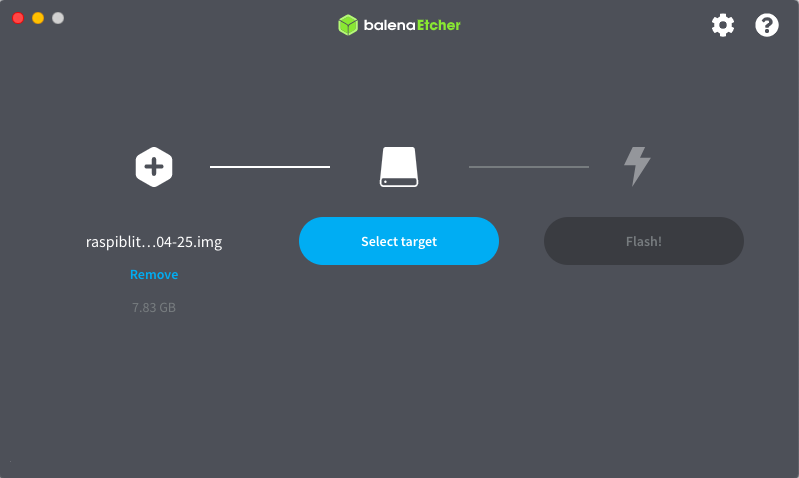
Nachdem man die Datei auf die SD-Karte geflasht hat, kann man noch, sofern gewünscht, die Konfiguration für die Verbindung über WLAN einrichten. Sollte dies nicht notwendig sein, kann man die SD-Karte in den Raspberry PI stecken und das Gerät mit Anschluss des Netzteils starten.
Einrichtung des WLANs
Hat man keinen freien Netzwerkstecker zur Verfügung, kann man den RaspiBlitz auch mit dem eigenen WLAN verbinden. Dazu muss die SD-Karte an dem eigenen Computer anschließen und in der Boot-Partition, also dem Basisverzeichnis, die folgende Datei anlegen.
Dateiname:
wpa_supplicant.confFolgender Inhalt muss eingefügt werden:
ctrl_interface=DIR=/var/run/wpa_supplicant GROUP=netdev
update_config=1
country=[COUNTRY_CODE]
network={
ssid="[WIFI_SSID]"
psk="[WIFI_PASSWORD]"
}Dabei muss COUNTRY_CODE mit dem eigenen Länderkürzel ersetzt werden, in unserem Beispiel mit „DE“.
WIFI_SSID = Kennung des eigenen WiFi-Netzwerks
WIFI_PASSWORD = Zugangspasswort für das eigene WiFi-Netzwerk
Erstzugriff per SSH
Nachdem das System hochgefahren ist und sollte auf dem Display ein vergleichbares Bild erscheinen, in dem man aufgefordert wird, sich per SSH mit dem Gerät zu verbinden. Dies lässt sich über Linux und OS X ganz einfach über das Terminal mit dem folgenden Befehl durchführen:
ssh admin@[IP_ADRESSE]Dabei muss die IP_ADRESSE mit der IP ausgewechselt werden, die auf dem Display angezeigt wird. Arbeitet man mit einem Windows-Betriebssystem, kann man entweder OpenSSH oder ein Programm wie PuTTY installieren. Ggf. muss man auf Linux und OS X ebenfalls noch OpenSSH über die Paketverwaltung installieren.
Als Initialpasswort ist hier raspiblitz zu verwenden
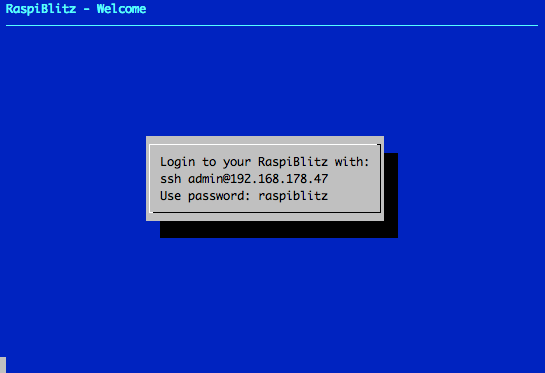
Bitcoin Fullnode
Im Folgenden wird man nun durch das initiale Setup des RaspiBlitz geleitet. In diesem Beispiel gehen wir davon aus, dass eine komplett neue Bitcoin Fullnode aufgesetzt werden soll. Dazu wird der erste Eintrag Bitcoin gewählt. Sollte man noch eine alte Konfiguration gesichert haben, hat man über den Menüpunkt Migration die Möglichkeit, diese wiederherzustellen. Anschließend muss der Name der Fullnode vergeben werden, der auch später der Name sein wird, der die Node im Lightning Netzwerk identifizieren wird.
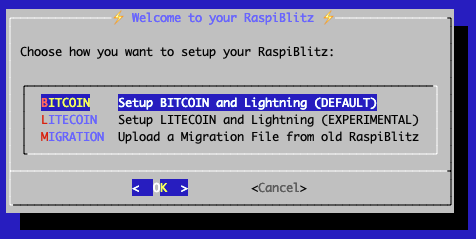
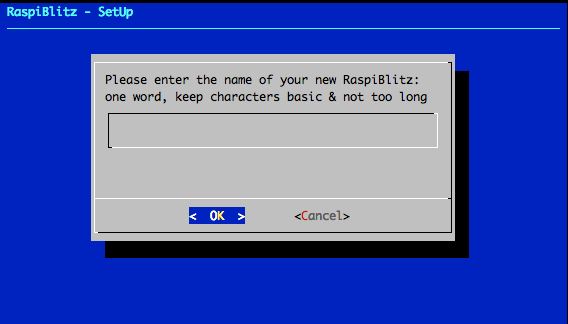
Im nächsten Schritt müssen zwei Passwörter vergeben werden. Zum einen dem Master User Password, mit dem man sich per SSH am RaspiBlitz anmelden und generell die administrativen Tätigkeiten durchführen wird. Zum anderen das Bitcoin RPC Password, mit dem man sich später in Zusatzanwendungen wie dem RTL-Webinterface anmelden kann.
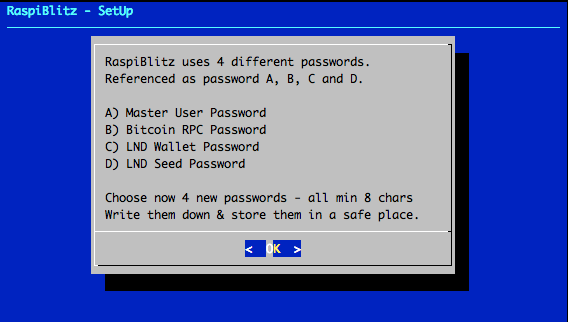
Die Passwörter sollten ausreichend komplex und entweder auf einem Blatt Papier oder in einem Passwortmanager sicher hinterlegt werden, da diese Passwörter auch später dazu verwendet werden, die Node über das Tor-Netzwerk von außen zu erreichen.
Im letzten Schritt muss nun ausgewählt werden, wo die Software nach den Informationen über die Blockchain suchen soll. In diesem Fall wurde die vorsynchronisierte Variante gewählt und die Software erkennt diese auch automatisch auf der SSD. Somit kann hier auf die bestehenden Daten zurückgegriffen werden, indem man den Daten auf der SSD vertraut und zur Initialisierung der Lightning Node übergehen.
Lightning Node
In diesem Teil wird nun die Lightning Node aufgesetzt. Wie bereits bei der Bitcoin Fullnode hat man hier die Möglichkeit eine neue Node zu erstellen, oder eine bereits vorhandene wiederherzustellen. In unserem Fall wird nun eine neue Lightning Node aufgesetzt, deswegen wird der erste Menüpunkt NEW gewählt. Anschließend muss für Sicherung der zugrundeliegenden Lightning Wallet ein Passwort vergeben werden. Dieses sollte die gleichen Kriterien erfüllen, wie die zwei zuvor erstellen Passwörter. LND steht hierbei für Lightning Network Deamon.
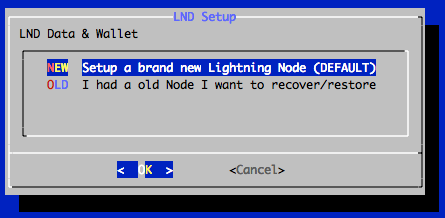
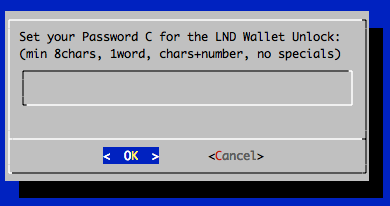
Nachdem das Passwort vergeben worden ist, wird man aufgefordert, die 24 Wörter des Wallet Seeds aufzuschreiben. Dabei ist es besonders wichtig, dass man diese Wörter niemals digital ablegen sollte, sondern idealerweise mit einem Kugelschreiber auf einem Blatt Papier aufzuschreiben und dieses Dokument sicher verwahren. Nur mit dieser Seed ist es möglich, bei einem Hardwaredefekt wieder an die in der Wallet hinterlegten Coins zu gelangen. Nachdem dies erledigt ist und man erneut bestätigt hat, dass die Seed aufgeschrieben worden ist, muss der RaspiBlitz neu gestartet werden.
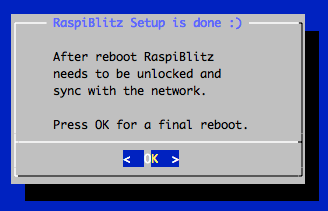
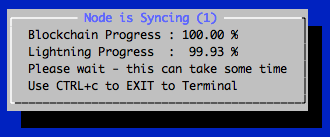
Synchronisation der Blockchain
Nach dem Neustart wird die bereits bestehende Blockchain auf der SSD, mit der des Netzwerks abgeglichen und auf die SSD geschrieben. Da ab der Version 1.7.0. das System standardmäßig über das Tor-Netzwerk mit dem Bitcoinnetzwerk kommuniziert, kann die Synchronisation hier je nach eigenem Stand einige Stunden dauern. In dieser Zeit kann man bedenkenlos die SSH-Verbindung schließen, da der aktuelle Fortschritt auch weiterhin auf dem Display des RaspiBlitz angezeigt wird.
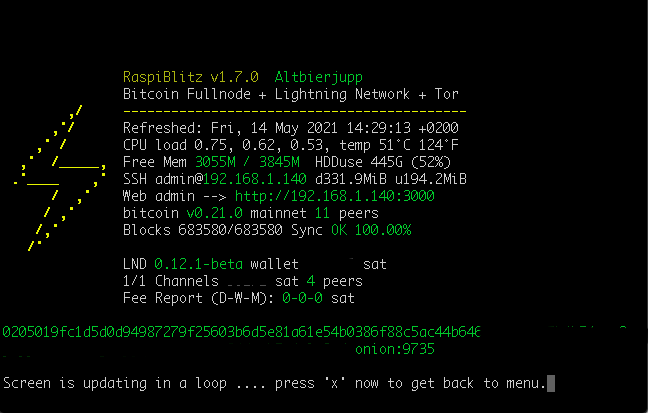
Nach der Synchronisation kann man sich erneut per SSH auf dem Gerät anmelden und man gelangt anschließend in das Hauptmenü des RaspiBlitz, von dem aus alle möglichen Konfigurationen durchgeführt werden können.
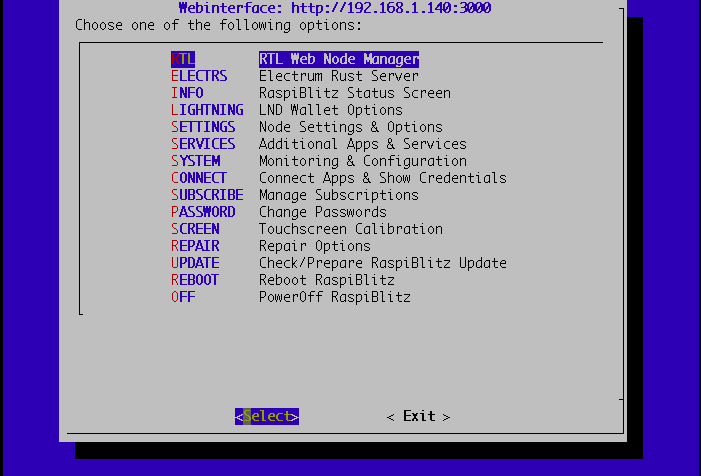
Abschluss
In diesem Artikel wurde aufgezeigt, wie man einen neuen RaspiBlitz von Grund auf, neu einrichtet und initial konfiguriert. Sobald man dies erledigt hat, kann man weitere Software installieren oder Bitcoins an die Node senden, damit man eigene Lightning Channel öffnen und somit mit dem Lightning Netzwerk kommunizieren kann. In den folgenden Artikel werde ich auf einzelnen Applikationen eingehen, die vorinstalliert sind bzw. bequem nachinstalliert werden können. Der nächste Artikel wird darum gehen, wie man mit seiner ShiftCrypto BitBox2 Hardwarewallet über seine Node und das Tor-Netzwerk mit dem Bitcoinnetzwerk kommunizieren kann.